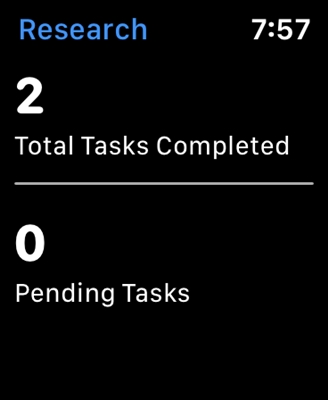Sekiranya ulasan saya mengenai TP-Link Deco E3 dapat berguna walaupun dalam proses memilih penyelesaian Wi-Fi untuk rumah, atau bahkan pejabat, maka artikel ini akan berguna bagi mereka yang telah memilih Deco E3 secara langsung dan membeli sistem ini. Saya akan menunjukkan dan memberitahu anda bagaimana untuk menyambung dan mengkonfigurasinya. Walaupun sistem Mesh ini sedikit berbeza dari segi formatnya, proses penyediaannya tetap mudah dan mudah. Dalam kes ini, kita tidak akan mempunyai dua atau tiga modul yang sama, tetapi satu modul utama dan penguat isyarat. Kedua-dua peranti menyokong teknologi Wi-Fi Mesh. Setelah disiapkan, mereka akan membuat rangkaian Wi-Fi tunggal yang lancar untuk semua peranti anda.
Oleh kerana konfigurasi semua sistem Wi-Fi Mesh dari TP-Link dilakukan melalui aplikasi dari peranti mudah alih (telefon pintar atau tablet), saya segera mengesyorkan memasang aplikasi yang sama di telefon. Ia dipanggil Deco. Kami menemui aplikasi di App Store atau Google Play dan memasangnya. Juga disarankan untuk segera pergi ke aplikasi dan mendaftarkan TP-Link ID (jika anda tidak memilikinya). Selepas pendaftaran, anda perlu log masuk ke aplikasi menggunakan akaun ID TP-Link anda. Kemudian anda boleh mula membongkar dan menyambungkan modul utama sistem TP-Link Deco E3.
Dari segi hubungan, semuanya adalah asas. Kami mengambil modul utama dan menyambungkan penyesuai kuasa ke dalamnya ke penyambung yang sesuai dari bawah. Kami memasang soket. Kami menyambungkan Internet ke salah satu daripada dua port Ethernet (kabel dari penyedia Internet, modem, penghala).

Kami sedang menunggu penunjuk (yang terletak di atas modul) menyala biru. Kemudian pergi ke tetapan Wi-Fi di telefon atau tablet anda dan sambungkan ke rangkaian Wi-Fi terbuka, yang diedarkan oleh modul Deco E3. Setelah menyambung, lancarkan aplikasi Deco dan klik pada butang "Mari kita mulakan". Seterusnya, pilih sistem E3 anda dari senarai dan klik pada butang "Next".

Kemungkinan besar Internet anda disambungkan terus ke modul, jadi anda perlu mengklik "Saya tidak mempunyai modem". Kami mengesahkan bahawa penunjuk berkedip biru dan di tetingkap seterusnya, klik pada butang "Saya sudah tersambung". Izinkan saya mengingatkan anda bahawa peranti anda mesti disambungkan ke rangkaian Wi-Fi sistem Mesh (nama kilang SSID ditunjukkan di bahagian bawah modul). Setelah program mengesan modul Deco, anda perlu memilih di mana ia akan diletakkan. Contohnya, di lorong.

Kita hanya perlu membuat sambungan Internet dan rangkaian Wi-Fi. Sistem itu sendiri akan berusaha untuk menentukan jenis sambungan Internet. Saya mempunyai IP Dinamik. Dalam kes ini, anda hanya perlu pergi ke langkah konfigurasi seterusnya. Sekiranya anda mempunyai jenis sambungan yang berbeza (PPPoE, PPTP, L2TP), maka anda perlu menentukan nama pengguna, kata laluan, alamat pelayan. Jenis sambungan boleh dipilih secara manual jika perlu. Semua parameter ini boleh diperiksa dengan penyedia Internet anda.
Untuk mengkonfigurasi Wi-Fi, anda hanya perlu menentukan nama dan kata laluan rangkaian. Kemudian sambungkan peranti anda ke rangkaian baru.

Sistem akan memeriksa sambungan rangkaian dan menguji sambungan Internet. Sekiranya semuanya teratur, aplikasi akan meminta anda menambahkan modul lain, atau menyelesaikan persediaan. Oleh kerana kami juga mempunyai penguat, kami mengklik "Tambah Deco lain". Sekiranya anda tidak menyambungkan penguat (anda boleh menambahkannya ke sistem kemudian), maka anda boleh menyelesaikan persediaan.
Menyambungkan modul kedua: Penguat isyarat Wi-Fi Mesh
Untuk memulakan, anda hanya perlu memasangnya ke saluran keluar. Harap maklum bahawa di tempat di mana anda akan memasang penguat, seharusnya ada isyarat biasa dari rangkaian Wi-Fi utama.

Tunggu penunjuk kuasa berhenti berkelip. Kemudian anda boleh meneruskan konfigurasi melalui aplikasi.
Kita hanya perlu memilih model penguat (M3W), menunjukkan lantai dan bilik.

Aplikasi akan melalui proses pengoptimuman rangkaian. Semua LED pada Deco M3W akan berwarna putih terang.

Anda boleh menyelesaikan persediaan dan pergi untuk mengawal sistem Wi-Fi Mesh.
Dalam aplikasi itu sendiri, semuanya sangat mudah. Tetingkap utama, di mana semua peranti yang bersambung dipaparkan. Sekiranya anda mengklik "Internet", maka anda dapat melihat semua modul sistem Mesh dan statusnya dalam rangkaian. Tab "Lagi" mengandungi semua tetapan. Terdapat beberapa tetapan berguna di bahagian "Lanjutan" yang mungkin berguna bagi anda.

Saya cadangkan untuk mengaktifkan fungsi "Roaming Cepat". Sekiranya setelah menghidupkan terdapat masalah menyambungkan peranti (kebanyakannya sudah lama) ke rangkaian Wi-Fi, maka matikan fungsi ini. Anda juga boleh mematikan penunjuk. Sistem Deco E3 boleh berfungsi dalam mod titik akses. Ini boleh berguna apabila unit utama disambungkan ke penghala.

Itu sahaja. Sekiranya sesuatu tidak berjaya untuk anda, atau jika anda mempunyai sebarang pertanyaan, tulislah di komen. Saya akan menjawab semua orang dan cuba menolong.